Cum se deschide un disc Mac pe Windows PC
- Nu formatați discul
- Metoda unu. Utilitate gratuită HFSExplorer
- A doua cale. Plătit utilitar Paragon HFS +
- A treia cale. Formatați discul în exFAT
Acest articol descrie modul de obținere a datelor de pe discul Mac conectându-l la un computer cu sistem de operare Windows . Și cum să facem posibil să lucrăm cu el pe ambele sisteme în viitor. 
Windows, de obicei, nu poate citi dischete Mac și oferă să le ștergeți. Pentru a face acest lucru, există instrumente de la terți care vor ajuta la deschiderea discului, cu sistemul de fișiere HFS + în Windows. Dacă unitatea va fi utilizată pe Mac și Windows, trebuie să utilizați sistemul de fișiere exFAT, compatibil cu ambele. Dacă nu ați făcut acest lucru înainte, va trebui să îl formatați, deoarece Windows nu citește sistemul de fișiere HFS + în mod implicit.
Cuprins:
Nu formatați discul
Când conectați un disc Mac la Windows, acesta vă va oferi să îl formatați înainte de utilizare. Nu faceți clic pe "Formatare disc" , în caz contrar sistemul va șterge conținutul discului, faceți clic pe "Anulare" .
Acest mesaj apare deoarece Windows nu înțelege sistemul de fișiere HFS +. Programe suplimentare îl pot ajuta în acest sens. Nu formatați discul până nu primiți date importante din acesta.
Dacă nu există fișiere importante pe disc, îl puteți formata. Dar, înainte de a face acest lucru, asigurați-vă că nu este nimic important.
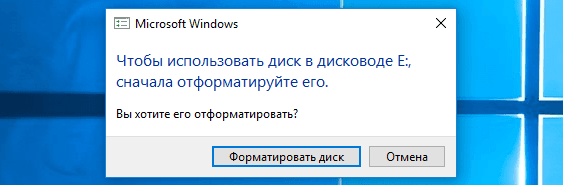
Metoda unu. Utilitate gratuită HFSExplorer
Dacă trebuie să scoateți mai multe fișiere de pe disc, HFSExplorer vă va potrivi . Aceasta este o modalitate liberă de a accesa o unitate de formatare Mac. Pentru a utiliza acest program, este necesară Java, deci trebuie să o instalați mai întâi. Și apoi instalați HFSExplorer, ca orice alt program.
Cu toate acestea, nu are multe funcții. Utilizând acest utilitar, nu puteți scrie informații pe discuri cu format HFS +, fără a instala driverul acestui sistem de fișiere, care este integrat în Explorer. Dar vă va ajuta să deschideți discul și să copiați toate fișierele necesare pe PC, montați imaginile de pe discurile Mac .dmg. Din păcate, aplicația este doar citită.
Pentru a utiliza HFSExplorer, conectați discul la PC și rulați aplicația. Dați clic pe "Fișier" și selectați "Încărcați sistemul de fișiere de pe dispozitiv" . Acesta va găsi automat discul conectat și îl puteți încărca făcând clic pe "Încărcare" . Veți vedea conținutul unității HFS + în fereastra grafică. Pur și simplu selectați fișierele sau folderele dorite, faceți clic pe "Extract" și selectați folderul în care trebuie copiate. Apoi vor apărea în acest dosar.
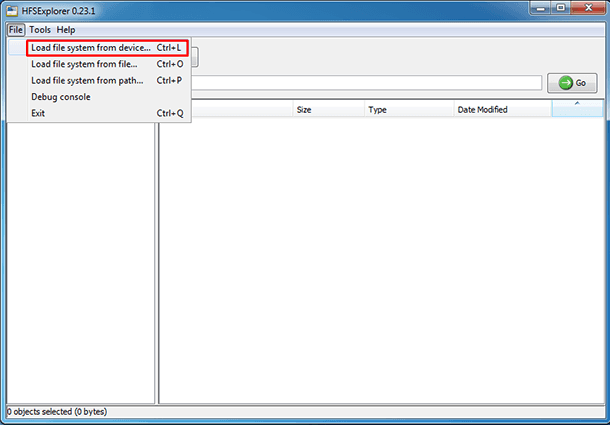
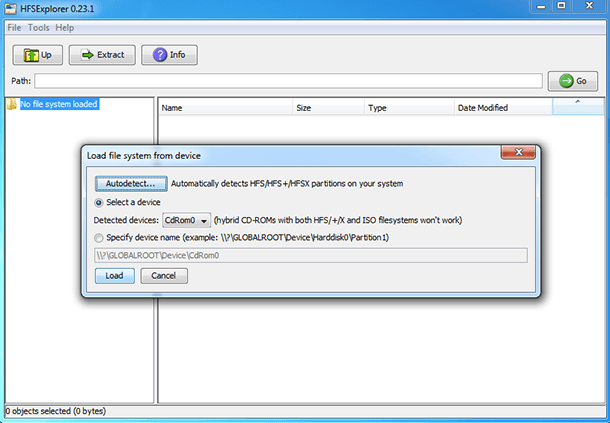
A doua cale. Plătit utilitar Paragon HFS +
Sistemul HFS + al lui Paragon pentru Windows are mai multe caracteristici decât cel precedent. Pentru care trebuie să plătiți. Dar ea oferă o încercare gratuită de 10 zile.
Acest utilitar instalează un driver de sistem de fișiere care vă permite să accesați discul cu sistemul de fișiere HFS +, ca și celelalte, în Explorer . Are viteza mare, poate lucra mai rapid HFSExplorer. Și, spre deosebire de el, oferă acces complet la citirea și scrierea discurilor Mac. Doar instalați-l, iar discul va apărea în "Explorer" ca oricare alta. Este potrivit pentru oricine care lucrează în mod regulat cu astfel de unități. Dar, dacă aveți nevoie, din când în când, să extrageți fișiere dintr-un astfel de dispozitiv, este mai bine să salvați 20 de dolari și să utilizați HFSExplorer. Dar dacă trebuie doar să obțineți fișierele, puteți utiliza versiunea de încercare.
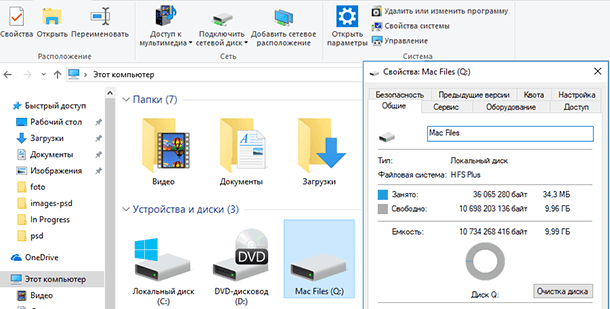
A treia cale. Formatați discul în exFAT
După copierea datelor, probabil doriți ca acest disc să poată fi citit atât pe Mac, cât și pe sistemul de operare Windows. Și acest lucru se poate face prin formatarea în sistemul de fișiere exFAT. Ambele sisteme au suport complet pentru citirea și scrierea discurilor exFAT, fără software suplimentar. Acest format nu are astfel de limitări în mărimea fișierelor de până la 4 GB, cum ar fi FAT32.
Pentru a formata o unitate în Windows, faceți clic dreapta pe ea în "Explorer" și selectați "Format" . Apoi selectați sistemul de fișiere "exFAT" din listă și faceți clic pe "Start" . Dar rețineți că acest lucru va șterge toate fișierele de pe disc. Asigurați-vă că ați copiat toate fișierele și că ați ales discul corect pentru formatare.
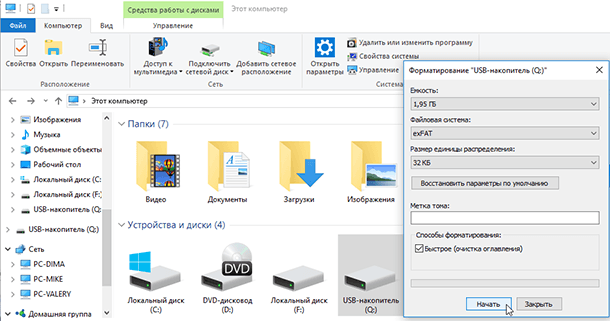
La finalizarea procesului, unitatea ar trebui să funcționeze pe un PC care rulează Windows și Mac, fără probleme. Acum, indiferent de sistemul dvs., înregistrarea și citirea discului vor fi disponibile.